4月2024更新:使用我们的优化工具停止收到错误消息并减慢您的系统速度。 立即获取 此链接
- 下载并安装 修复工具在这里。
- 让它扫描你的电脑。
- 然后该工具将 修理你的电脑.
Windows 10中的应用程序通常都安装在C驱动器的同一文件夹中,即Program Files或Program Files文件夹(86)中。 当您执行应用程序的初始安装步骤时,系统会提示您在这两个文件夹之一中创建一个文件夹。 您可能还注意到,您可以更改位置,这意味着您不一定需要在C驱动器上安装应用程序。 如果安装了UWP应用程序,则甚至可以随时将其移动到另一个驱动器。 如果你是 安装桌面应用程序 并想为单个用户安装它,只需更改安装位置。
不使用Microsoft帐户创建新的用户帐户
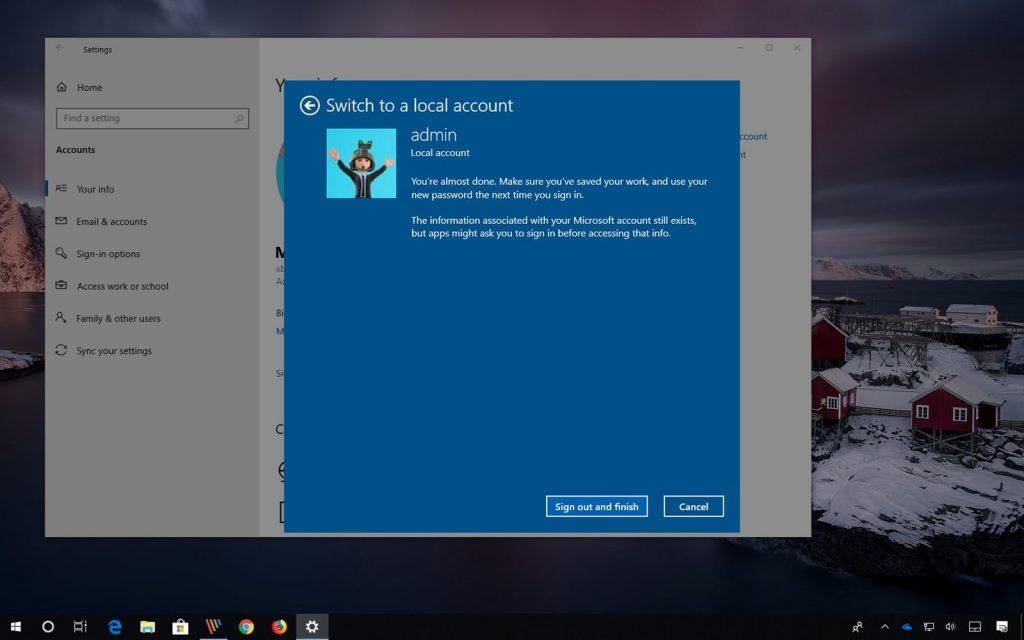
在其他人没有Microsoft帐户的情况下创建共享的PC需要做更多的工作。
- 为此,请转到设置>帐户>家庭和其他用户>将某人添加到此PC。 在出现的屏幕上,单击“我没有该人的凭据。 然后单击下一个屏幕底部的“添加没有Microsoft帐户的用户”。
- 您现在可以添加用户名和密码。 现在,此人的帐户名将以与使用Microsoft帐户创建帐户时相同的方式显示。
以这种方式为一个人创建帐户时,该帐户称为本地帐户。 与Microsoft帐户不同,设备之间的设置不会同步,因此无法访问OneDrive。 此外,如果某人拥有本地帐户,则他们无法从Microsoft Store下载或安装应用程序。 他们也不能自己安装桌面应用程序-如果尝试安装,则将必须输入管理员帐户密码。 因此,管理员必须在附近才能输入密码才能安装桌面应用程序。
2024年XNUMX月更新:
您现在可以使用此工具来防止 PC 问题,例如保护您免受文件丢失和恶意软件的侵害。 此外,它是优化计算机以获得最大性能的好方法。 该程序可轻松修复 Windows 系统上可能发生的常见错误 - 当您拥有触手可及的完美解决方案时,无需进行数小时的故障排除:
- 步骤1: 下载PC修复和优化工具 (Windows 10,8,7,XP,Vista - Microsoft金牌认证)。
- 步骤2:点击“开始扫描“找到可能导致PC问题的Windows注册表问题。
- 步骤3:点击“全部修复“解决所有问题。
在Windows 10上安装单用户应用程序
对于大多数桌面应用程序,您可以选择在哪里安装应用程序。 在应用程序文件夹中必须安装应用程序的情况会有一些例外,但是在这种情况下,该应用程序将不允许您更改安装位置。
若要为单个用户安装应用程序,必须将其安装在用户的AppData文件夹中。 它位于以下位置;
- C:\ Users \ YourUserName \ AppData \ Local
- 此文件夹通常是隐藏的,因此请确保将“隐藏文件夹”选项设置为可见,否则将无法选择它。 一旦隐藏的项目可见,请运行应用程序安装程序。
转到安装位置屏幕时,单击“浏览”按钮,然后转到AppData文件夹。 选择本地文件夹,然后为该应用程序创建一个新文件夹。 如果不创建该文件夹,则该应用程序将安装在“本地”文件夹中,并且该文件夹中会有大量文件。
照常进行安装。 完成后,该应用程序将添加到“开始”菜单中的应用程序列表中。 如果您选择添加它,则桌面上的应用程序也会有一个快捷方式。
防止其他用户访问该应用程序
如果其他用户帐户仅是标准用户,通常这是可能的。 我建议以管理员身份运行该应用程序。 这样,在启动应用程序之前将需要管理凭据。 按着这些次序:
- 按键盘上的Windows键,找到应用程序,右键单击鼠标并选择“打开文件位置”。
- 右键单击该应用程序,然后选择“属性”。
- 在快捷方式选项卡上,单击高级按钮。
- 选中以管理员身份运行复选框,然后单击确定。
- 再次按键盘上的Windows键,然后键入UAC。
- 在“用户帐户控制设置”窗口中,将栏设置为“始终警告”。 这意味着您每次打开请求都必须具有管理权限。 注:每当应用程序或软件程序尝试对计算机进行更改时,此功能也会向您发出警告。 在某种程度上,它也是一项很好的安全功能,可让您始终了解PC上的更改。
https://www.computerworld.com/article/3046707/windows-10-quick-tips-how-to-share-a-single-pc.html
专家提示: 如果这些方法都不起作用,此修复工具会扫描存储库并替换损坏或丢失的文件。 在问题是由于系统损坏引起的大多数情况下,它都能很好地工作。 该工具还将优化您的系统以最大限度地提高性能。 它可以通过以下方式下载 点击这里

CCNA,Web开发人员,PC疑难解答
我是计算机爱好者和实践IT专业人员。 我在计算机编程,硬件故障排除和维修方面拥有多年的经验。 我专注于Web开发和数据库设计。 我还拥有网络设计和故障排除的CCNA认证。

